
很多网友认为安装操作系统是小儿科,我也是这样认为的,然而就是这个小儿科,让很多菜鸟摸不到头脑!200MB的分区让他们到处发帖...... 系统为何安装不上?系统安装好后为何数据丢失?联想一键恢复系统7.0为何安装不上为何不能启动备份为何找不到备份文件? ...... 原因是大家都太不重视这个学儿科的系统安装过程了,安装是简单的,然而安装的细节才是最重要的,把握了安装的细节,才能找到出错的原因!
w7系统自从2009年07月14日泄露以后到现在已有一段时间了,但还有不少朋友还未升级或者等待升级,究其原因有很大一部分是不会安装,介于此特发此文与菜鸟们共享。
安装w7系统无外乎光盘安装、U盘安装、WNPE1.0、WINPE3.0和硬盘安装等几种方式,与VISTA系统安装没有什么不同,而最让人头痛的是200mb 主分区的微软系统数据保护锁的问题,它的存在使很多联想用户在升级时望而却步。
【如何避免win7自动创建200M隐藏分区】
安装深度技术Win7到选择安装到哪个分区的时候,不能选择 unallocated diskspace ,也不能选 delete 已有的分区(例如C盘)
安全的做法是:格式化(format)已有的分区再安装,不喜欢格式化的童鞋可以选一个已经格过的分区安装。
如何跳过200mb 主分区的微软系统数据保护锁呢?
答案其实很简单,就是在安装的时候不要让W7系统光盘为你的硬盘进行分区而应该是安装W7系统前事先把硬盘分区做好后再安装W7系统。
特别提示:
安装时建议在百度中搜一下“如何删除win7 中200M隐藏分区”关键字:
强烈建议童鞋们不要将200MB的隐藏分区安装到你的硬盘,如果此分区一旦改动,你硬盘中所有数据将有可能丢失,后悔时不要怨我没有提醒你!!!
【如何删除win7 中200M隐藏分区+(附避免的方法)】
千万别让win7自动创建200M隐藏分区!极容易损坏硬盘分区表!分区表, 损坏, 自动, 隐藏,如何避免方法见第二个分割线后面的内容,如果安装7000beta时选择创建隐藏的200M分区,那么恭喜你,这200M分区将成为很难拆除的 “**”,这个隐藏分区不可以用WinPM和DM等分区软件删除,一旦删除将损坏分区表!win7自带的分区程序删除隐藏分区照样出错,但在win7里面 不会显示错误(实际已经中招了 ),原因是这200M分区没有使用规范的分区格式,如果你尝试删除她,你的硬盘分区表将长期处于错误状态,用分区表查看软件,例如partition table doctor查看这块硬盘,会显示硬盘分区错误出错之后,硬盘格式化也没用,格完分区表仍然是错误的,虽然还能用,但这块硬盘将会随机丢失分区,即使用软 件恢复,该分区内可能丢失很多文件!更新解释一下:这个分区正常创建和使用是不会出问题的,但是只要删除了就会出错,删除之后,硬盘会出现1,2M的未分 配空间,这就是分区表出错了
如何避免win7自动创建200M隐藏分区
【如何避免win7自动创建200M隐藏分区】
安装win7到选择安装到哪个分区的时候,不能选择 unallocated diskspace ,也不能选 delete 已有的分区(例如C盘)安全的做法是:格式化(format)已有的分区再安装,不喜欢格式化的童鞋可以选一个已经格过的分区安装。
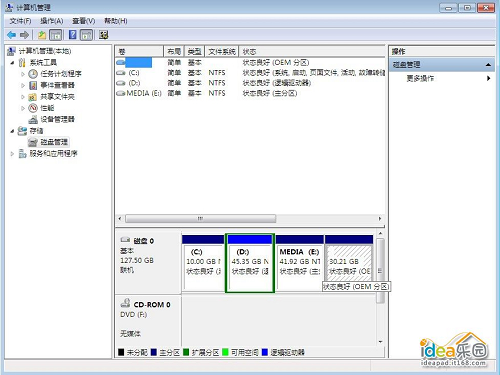
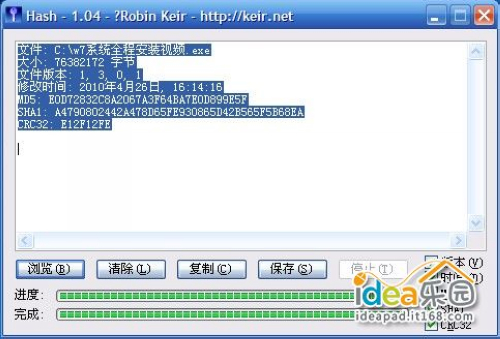
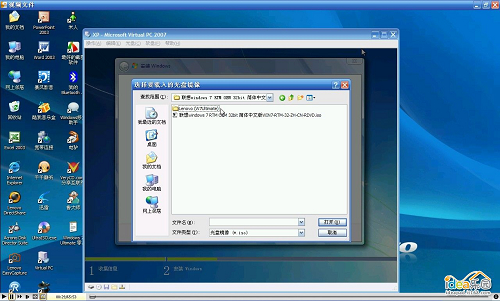
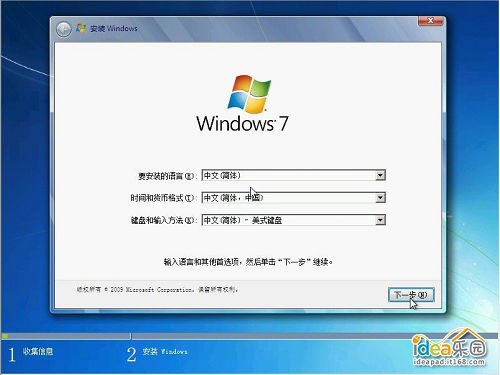
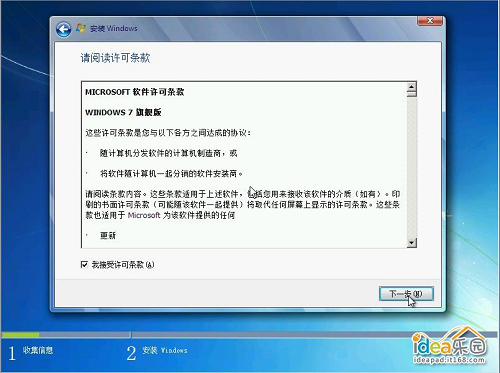
选择第一硬盘的第一分区作为系统目的安装分区,可对此分区进行格式化操作后再点下一步
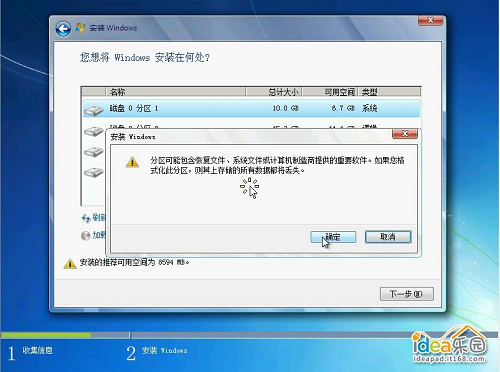
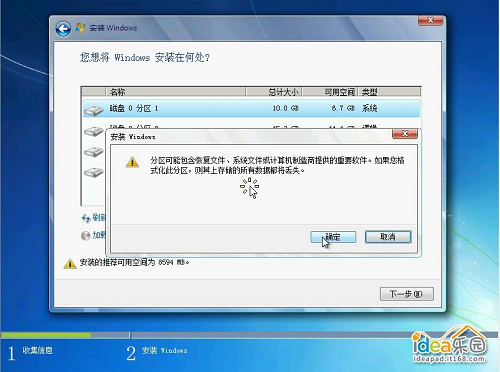
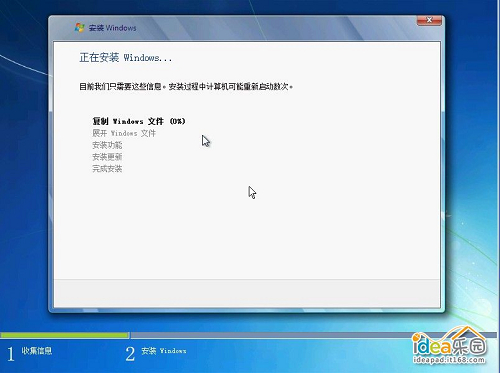
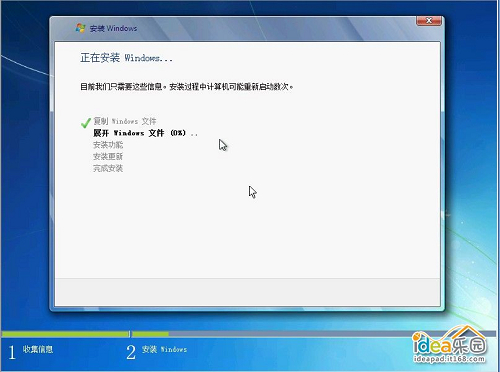
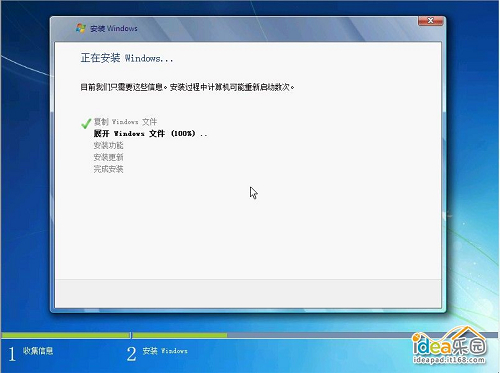
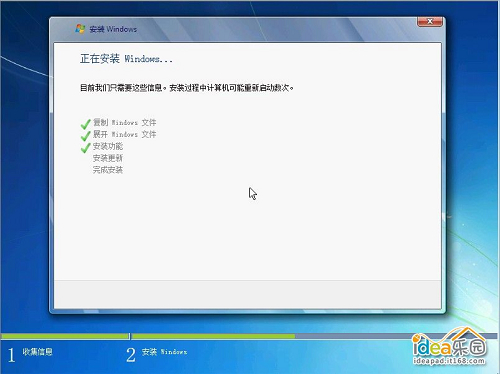
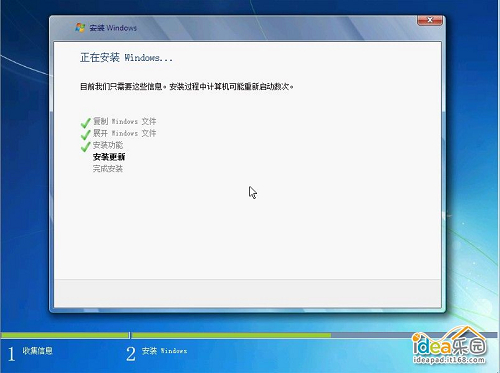
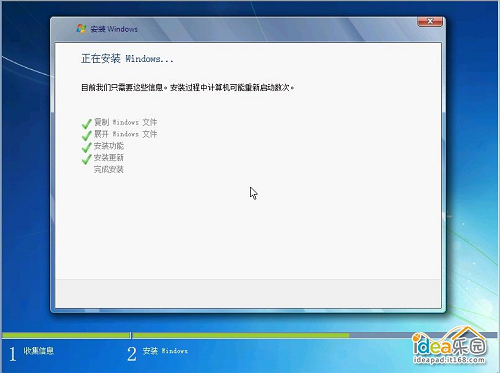
后,待硬盘启动后再推上光驱门。
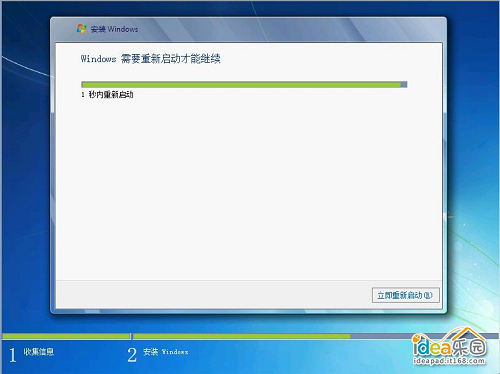
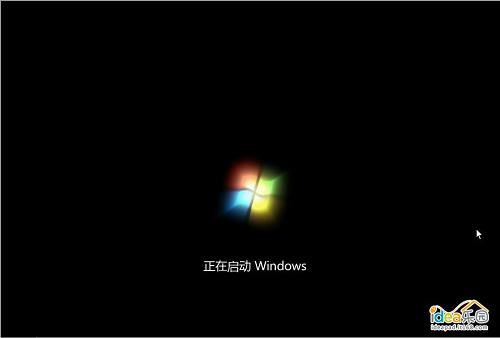
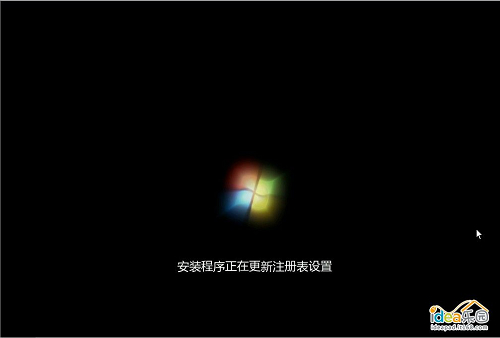
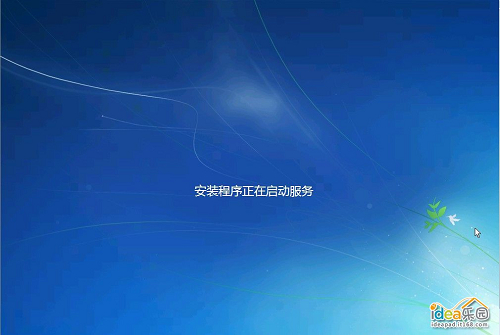
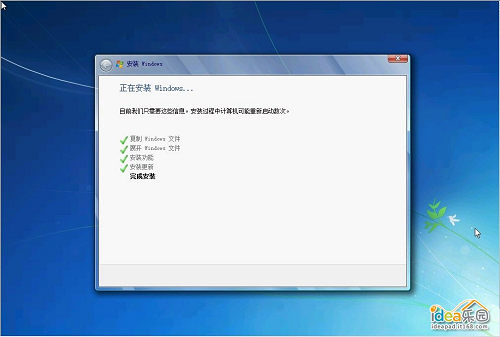


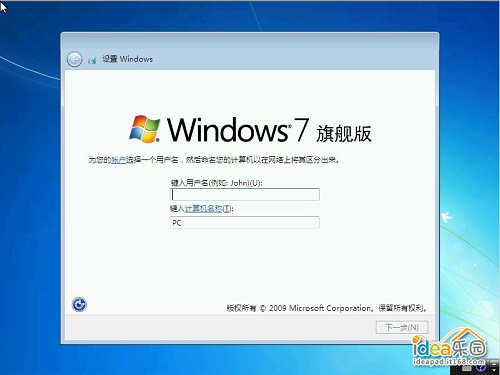
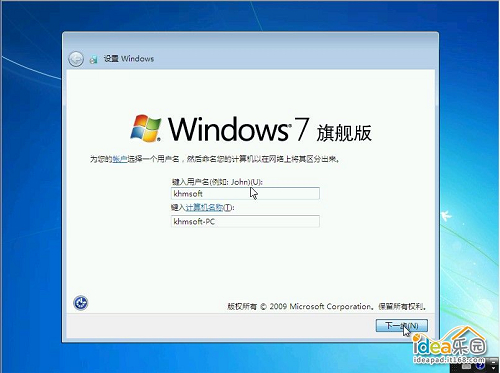
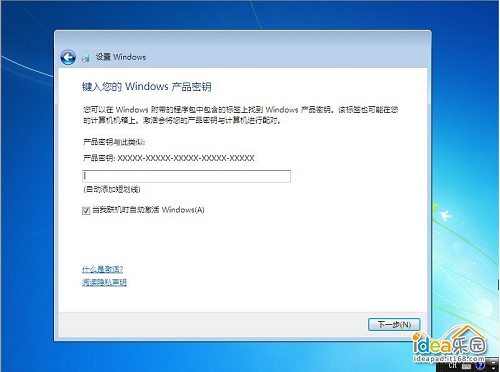
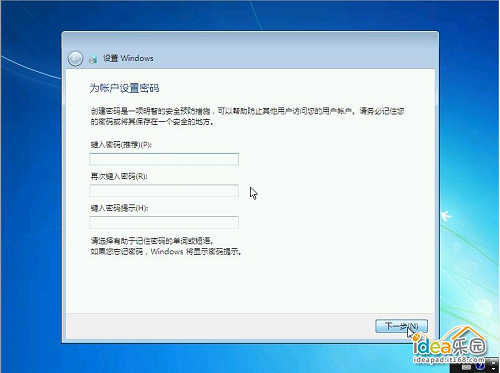
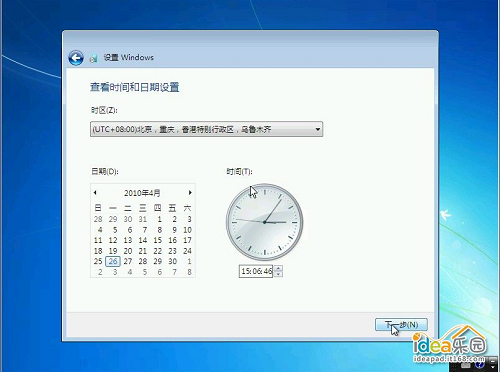



第一次进入系统桌面只有回收站图标
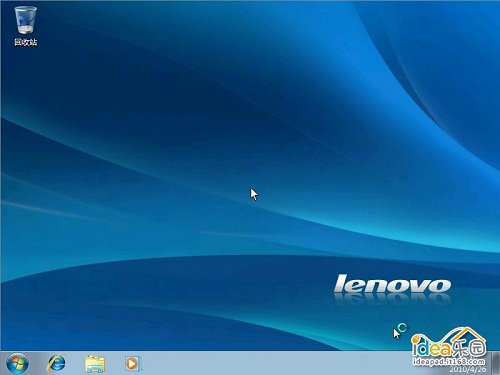
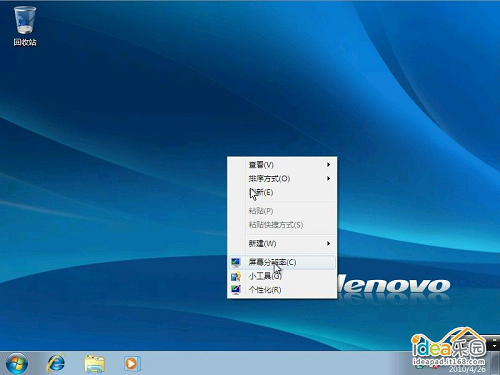
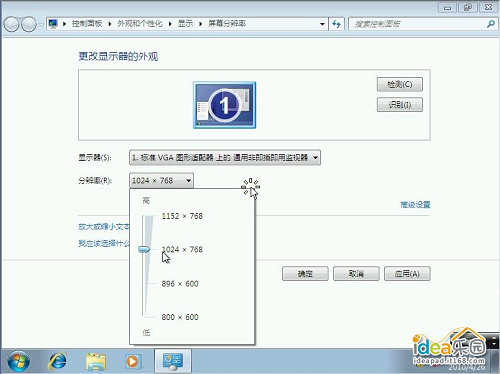

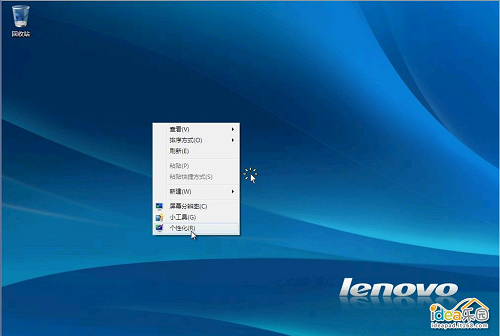
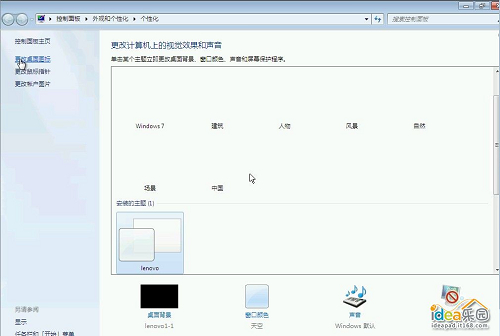
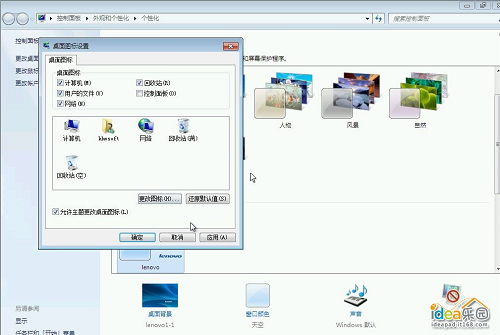
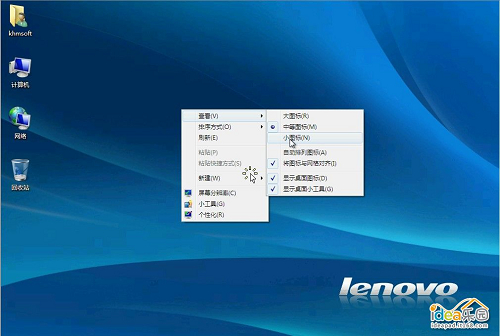

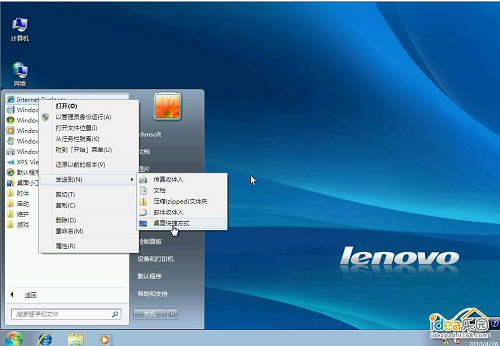
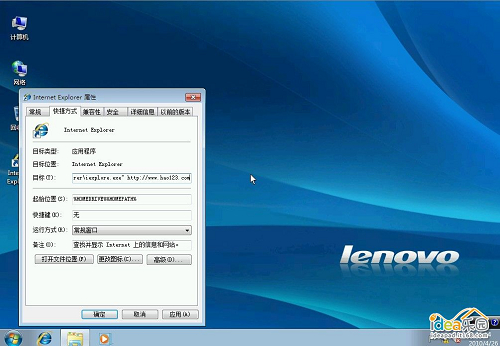
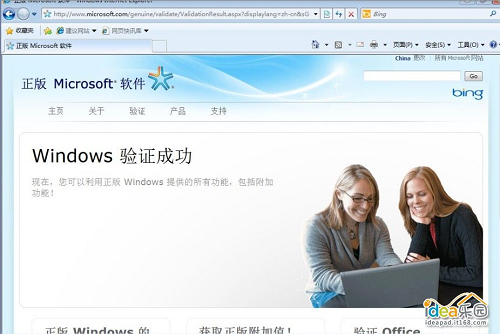
如果自己电脑的SLIC表是2.1版本安装正版windows 7 RTM OEM 32bit 简体中文版将会自动激活。
如果自己电脑的SLIC表是2.0版本请购买正版windows 7 RTM Retail 32bit---简体中文零售版将会手动激活系统。
uc电脑园提供的技术方案或与您产品的实际情况有所差异,您需在完整阅读方案并知晓其提示风险的情况下谨慎操作,避免造成任何损失。

未知的网友